Azure DevOps Services
Azure DevOps Services での使用状況の監視は、パフォーマンスのボトルネックを特定して対処するために重要です。 使用状況メッセージをトリガーする一般的なコマンドと操作を理解することで、リソースを効率的に使用できるようにツールとプロセスを最適化できます。 使用状況ページと監査ログを定期的に確認すると、Azure DevOps 環境のパフォーマンスと信頼性を維持するのに役立ちます。
前提条件
| カテゴリ | 要件 |
|---|---|
| アクセス許可 | プロジェクト コレクション管理者グループのメンバー。 組織の所有者は、自動的にこのグループのメンバーになります。 |
注
監査の観点から使用状況を表示するには、「 Access、エクスポート、およびフィルター監査ログ」を参照してください。 このビューには TSTU は含まれませんが、データは 90 日間保持されます。
詳細については、「レートと使用量の制限」を参照してください。
使用状況の表示
組織にサインインします (
https://dev.azure.com/{Your_Organization})。 Organization 設定>Usageを選択します。
Organization 設定>Usageを選択します。
![コレクション管理者の [使用状況] ページのスクリーンショット。](media/usage-pca-newnav.png?view=azure-devops)
- このページを使用して、他のユーザーの使用状況を調査します。 通常の Web ポータル操作や、コマンド ラインまたは REST API ツールの使用から使用できます。
ある。 次のカテゴリ別に表示: - ユーザー別の使用状況 - パイプライン別の使用状況 - 上位ユーザー エージェント - 上位コマンド - 上位ビルド パイプライン - 上位リリース パイプライン
b。 次の列オプションでフィルター処理します。 - ユーザー - ユーザー エージェント - IP アドレス - 時間範囲 - サービス - アプリケーション - 参照元 - コマンド - UriStem - 状態 - カウント - 使用状況 (TSTU) - 遅延 (秒)
Azure DevOps には、要求の過去 1 時間が既定で表示されます。 他の時間の増分から選択できます。
c. 次のステータスから選択します。 - すべてのステータス - 標準 - 遅延 - ブロック
d. 使用状況ページのスコープは、最初の遅延要求の前と後の 30 分です。 要求の履歴を確認し、要求が遅れる前に確認します。
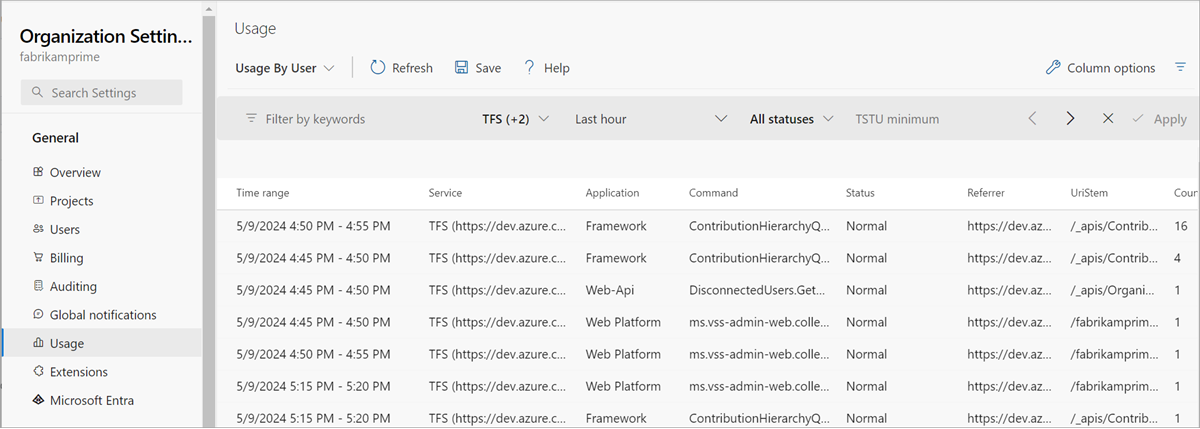
通知とアラートについて
- ユーザーの要求が遅れると、通知メールが届き、Web 上に警告バナーが表示されます。 使用状況ページへのバナーと電子メールの両方のリンク。
- ユーザーがメール アドレスを持っていない場合、通知は Project Collection Administrators グループ メンバーに送信されます。
高使用率を特定する
- 多数の Azure DevOps スループット ユニット (TSTU) を使用するコマンドによって、ユーザーがしきい値を超える可能性があります。
- ユーザー エージェントと IP アドレスの列は、これらのコマンドのソースを識別するのに役立ちます。 カスタム ツールやビルド サービス アカウントは、短時間で多数の呼び出しを行っている可能性があります。
ツールとプロセスを最適化する
問題を回避するには、ツールの書き換えやビルド プロセスの更新を検討して、呼び出しの種類と数を減らします。 たとえば、大規模なバージョンコントロールリポジトリを定期的に最初からプルする代わりに、段階的にプルします。
使用状況ページの詳細を理解する
-
Usageページの要求履歴は、既定では降順です。 - 使用状況は、コマンドによって 5 分間の時間枠にグループ化されます。
-
Count列には、ウィンドウ内のコマンドの数が表示されます。 - その他の列では、合計 TSTU と遅延時間が強調表示されます。